
LINEを使って写真や画像を共有する方法を知っていますか?
写真の共有と言っても、特定の友達にだけ共有したり全ての人に共有したり様々な方法があります。
写真の共有は一般的には『アルバム』機能が思いつきますよね。もちろんそれもあるのですが、他にもLINEを使った写真共有方法は意外とあるんです。
アルバム以外の共有方法も知っておくと意外と便利なので、アルバム機能も含めてこのページで解説したいと思います。
写真や画像を共有したい方、そして写真以外の動画やファイルを共有したい方も使える方法なので参考にして下さい。
LINEで写真や画像を共有する方法
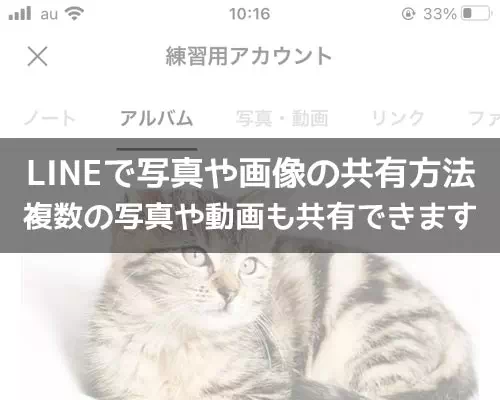
LINEを使って写真や画像を共有したい場合、以下のような方法があります。
- アルバムで共有する
- タイムラインで共有する
- グループトークや複数人トークで共有する
これらの方法を使う事で写真や画像を共有できて友達と一緒に写真のシェアを楽しむ事ができます。
それぞれの方法について詳しく解説します。
アルバムで共有する
LINEのアルバムは写真を共有する最も簡単で便利な機能です。
トークルーム毎にアルバムが作られるので写真の整理にも使えます。
アルバムで注意すべき点は、写真しか保存できないことです。例えば、動画を共有したい場合にはアルバム機能は使えません。
また、アルバムはトークルーム毎に分けられているので、写真を色々な人に共有する時にはあまり向いていません。
特定の友達に対して写真を共有するため専用の方法としてはアルバムが簡単でおすすめですね。アルバムの使い方は以下で詳しく解説してるので参考にして下さい。
関連リンク
タイムラインで共有する
タイムラインではLINEのアルバムで保存できない動画なども投稿する事ができます。
また、タイムラインを投稿する際には公開範囲の設定ができるので、指定した友達やグループにだけタイムラインから写真や動画を共有する事もできます。
アルバムとの違いは動画を共有できるという事と、公開範囲の設定で複数人に同時に共有できるという事です。
しかし、タイムラインは相手が見なければすぐに流れていってしまうので共有しても見られないという事もありえます。
(※アルバムの場合は共有したタイミングで相手に通知が送られるので見られないとか見忘れというケースは少ない)
この辺の仕組みを把握した上でアルバムで共有するかタイムラインで共有するかを使い分けるのも良さそうですね。
タイムラインの使い方や仕組みについて知りたい方は以下の記事が参考になります。
関連リンク
グループトークや複数人トークで共有する
LINEのグループトークや複数人トークで写真や動画を共有するのもおすすめです。
特定の友達に写真や動画を共有する場合タイムラインでも共有できますが、確実に見てもらいたい場合はグループトークか複数人トークで送信しましょう。
既にグループを作ってる場合はグループトークに送信すれば共有できます。
グループがない場合は複数人トークを作って写真や動画を送信するのが簡単です。
複数人トークを作る場合は相手の承認も不要なので強制的にトークに参加させることができてすぐに共有できます。
ただし、複数人トークではアルバム機能が使えないので通常のトークで写真を送信する形で共有するようにしましょう。
LINEKeepで共有することはできない
以前までのLINEならKeepで共有リンクを作成して写真や画像を共有することができました。
しかし、現在のLINEではKeepの共有リンク機能が廃止されており、Keepから写真や画像や動画を共有することができません。
Keepの共有リンクは便利だったのですが使えなくなって残念です。
代わりにDropboxの共有リンクで対応することもできますが、Dropboxをインストールしたりしないといけないので少し面倒です。
そういう意味ではLINEのタイムラインやグループトークや複数人トークで共有した方が簡単でしょうね。
まとめ
LINEを使って写真を共有する方法はこのように様々なやり方があるので使い分けすると良いでしょう。
これまでの説明でそれぞれのやり方にメリットやデメリットなどがある事もわかって頂けたかと思います。
- アルバムは特定の友達だけに写真を共有したい時など
- タイムラインは複数の友達やグループを合わせたり、不特定多数に写真を公開したい時など
- グループトークや複数人トークは複数の友達に複数の写真や動画を共有したい時など
状況に応じて共有方法や共有範囲を選択していくと良いですね。
ちなみに、トークで送ってもらった写真や動画を転送したい時には以下が参考になります。
関連リンク



















